Übersetzen
Beschreibung
Der Übersetzungs-Tab kann verwendet werden, um statische Systemnachrichten zu bearbeiten, aber auch um mehrsprachige Studien zu erstellen (Studien, die in mehrere Sprachen übersetzt sind). Bei der Durchführung des Experiments wird eine Dropdown-Auswahl angezeigt, in der die Teilnehmer ihre bevorzugte Sprache aus der Liste der Sprachen wählen können, die der Forscher zur Studie hinzugefügt hat. Alle übersetzten Textelemente werden dann in der gewählten Sprache angezeigt.
Selbst wenn Sie eine einsprachige Studie durchführen, können Sie den Übersetzungs-Tab nutzen, da Sie hier die statischen Strings und Anweisungen bearbeiten können, die während des gesamten Experiments als Systemnachrichten angezeigt werden, einschließlich der Einstellungen zur Kalibrierung der Augenbewegung.

Aufgaben- und Rahmenauswahl
Auf der linken Seite befindet sich das Menü zur Aufgaben- und Rahmenauswahl. Sie sehen eine Liste von Aufgaben; für jede Aufgabe gibt es einen Eintrag für jeden Rahmen. Sie können auf jeden Rahmen klicken und einen Textstring auswählen, um ihn zu überprüfen. Die spezifischen Aufgaben und Rahmen Ihrer Studie erscheinen oben, gefolgt von einer Dropdown-Liste der 'Statischen Strings'.
Von hier aus können Sie die spezifische Aufgabe und den Rahmen auswählen, die Sie übersetzen oder für die Sie die Nachricht bearbeiten möchten (im Fall von statischen Strings).
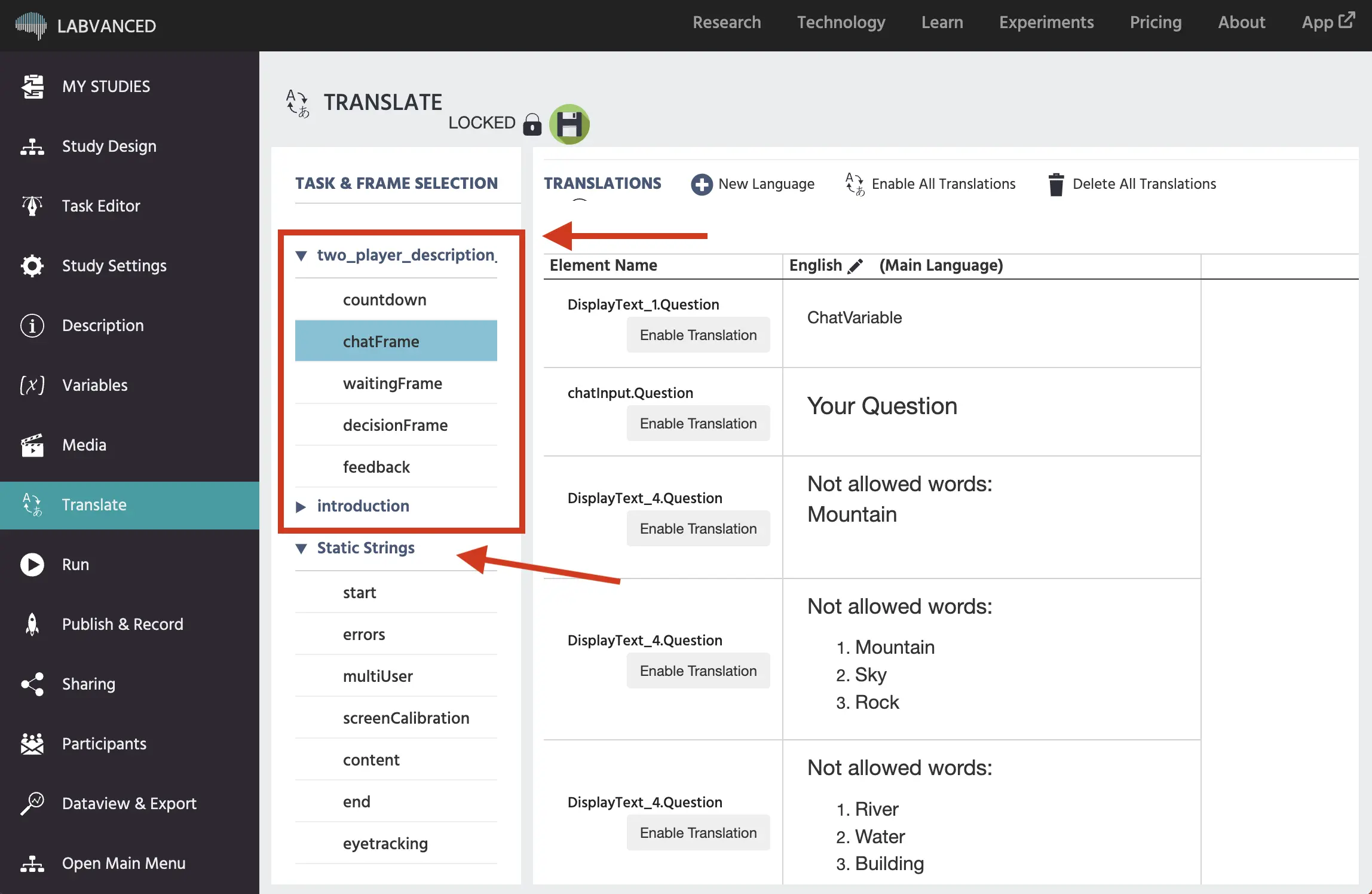
Statische Strings
Statische Strings sind die Nachrichten, die einem Teilnehmer während einer Studie angezeigt werden können. Dazu gehören erste Umfragefragen, Nachrichten auf dem Ladebildschirm, Anweisungen zur Augenverfolgung, Fehlermeldungen usw.
Sie sind im Übersetzungs-Tab in Kategorien gruppiert:
- Start: Zeigt alle möglichen statischen Strings, die auf dem Start-/Ladebildschirm der Studie erscheinen könnten.
- Fehler: Zeigt alle möglichen statischen Strings, die mit Fehlern während der Studie verbunden sind.
- multiUser: Zeigt alle möglichen statischen Strings, die mit Mehrbenutzerstudien verbunden sind.
- screenCalibration: Zeigt alle statischen Strings, die mit der Bildschirmkalibrierung verbunden sind.
- Inhalt: Zeigt die statischen Strings, die mit Inhaltelementen verbunden sind, z. B. wenn Teilnehmer aufgefordert werden, eine Antwort auszuwählen oder ihre Antwort einzugeben.
- Ende: Zeigt alle möglichen statischen Strings, die auf dem letzten Bildschirm der Studie erscheinen könnten.
- Eyetracking: Zeigt alle statischen Strings, die mit der Augenverfolgung verbunden sind, einschließlich der Kalibrierungsanweisungen.
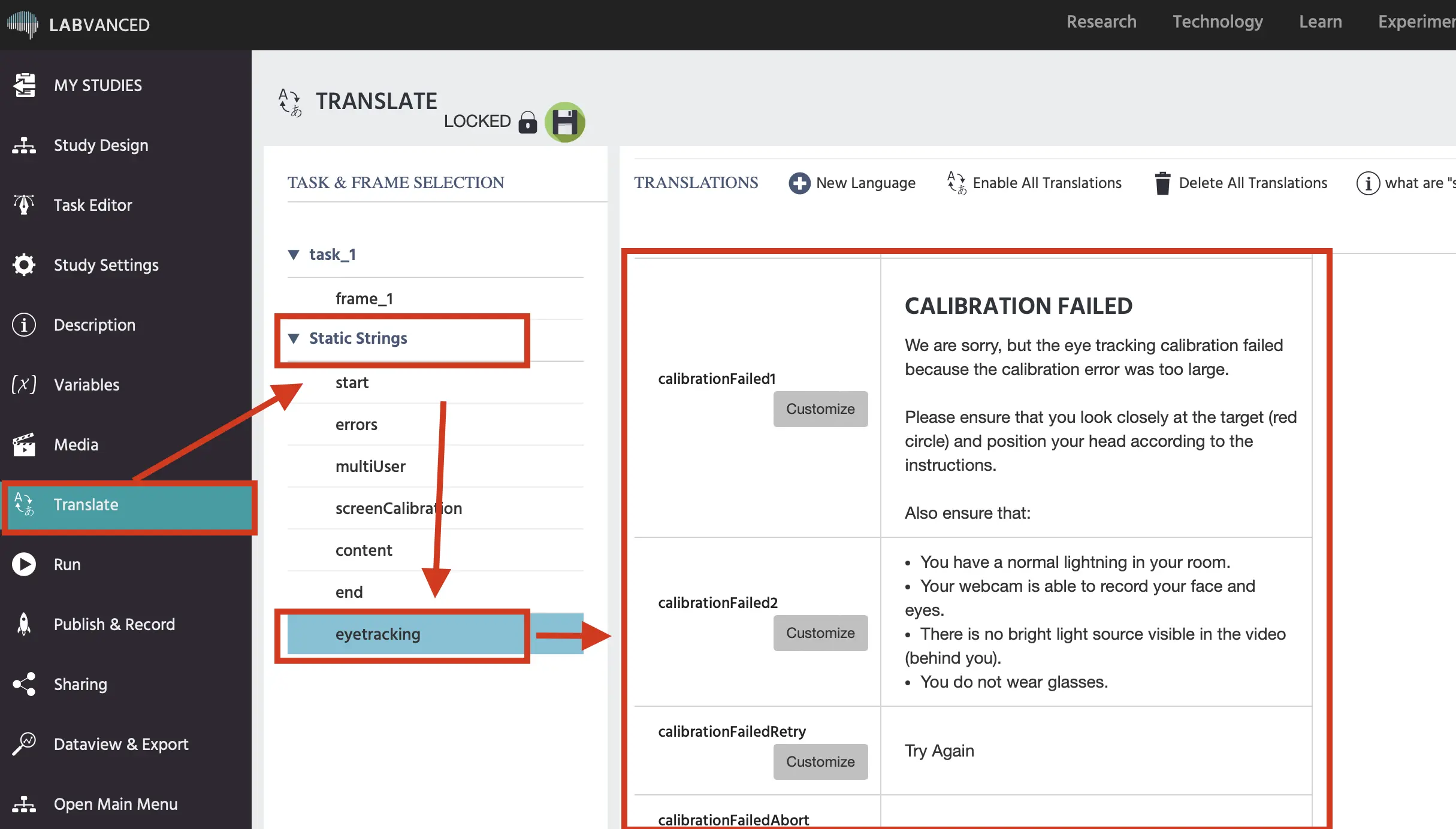
Statische Strings werden in der Hauptstudien-sprache angezeigt, es sei denn:
- Der Forscher hat manuell Übersetzungen für jeden gewünschten statischen String hinzugefügt.
- Die Sprachoptionen für die Studie sind in der Liste der unterstützten Sprachen enthalten:
- Chinesisch
- Englisch
- Französisch
- Deutsch
- Italienisch
- Polnisch
- Portugiesisch
- Spanisch
Wenn Sie eine der aufgeführten Sprachen zu Ihrer Studie hinzufügen, werden die statischen Strings automatisch in diese Sprache übersetzt. Sie sehen diese Übersetzungen jedoch möglicherweise nicht im Übersetzungs-Tab. Führen Sie einen Testlauf der Studie durch, um zu bestätigen, dass die Strings übersetzt wurden.
Sie können benutzerdefinierte Änderungen an jedem statischen String vornehmen und diese für jede Sprache trennen, aber standardmäßig sehen Sie nur die Version für die Hauptstudien-sprache.
Übersetzungen
Auf der rechten Seite des Übersetzungsmenüs sehen Sie eine Liste aller Textelemente, die sich im derzeit ausgewählten Rahmen befinden. Für jedes Textelement sehen Sie seinen Namen und eine Spalte für den Textstring in jeder der hinzugefügten Sprachen. Sie können jeden Zelleintrag / Textelement manuell bearbeiten, indem Sie in den Text klicken. Wenn Sie innerhalb eines Textelements geklickt haben, wird der Texteditor (der gleiche wie im Aufgabeneditor) angezeigt. Somit können Sie auch alle Textelemente im Übersetzungsbereich gestalten und ändern.
Um eine neue Sprache zu Ihrer Studie hinzuzufügen, klicken Sie auf die Schaltfläche "Neue Sprache". Ein kleines Dialogfeld öffnet sich mit zwei Auswahlmöglichkeiten:
- Wählen Sie, wie die Übersetzung funktionieren soll. Hier haben Sie die folgenden 3 Optionen:
- Leere Felder erstellen: Für jedes Textelement wird ein leeres Feld für die neue Sprache erstellt.
- Text aus der Hauptsprache kopieren: Es wird ein neues Feld für jedes Textelement für die neue Sprache erstellt. Das Textelement für die neue Sprache wird mit dem Textstring aus der Hauptsprache gefüllt.
- Automatisch die Übersetzung aller Textfelder in der Studie aktivieren: Wenn Sie diese Option aktivieren, können Sie alle Texte innerhalb der Studie manuell übersetzen.
- Wählen Sie, welche Sprache Sie mit dem Dropdown-Menü hinzufügen möchten.
Wenn Sie alle Texte innerhalb eines Textelements löschen, erscheinen zwei Schaltflächen: "Von Englisch kopieren" und "Von Englisch übersetzen". Wenn Sie auf die jeweiligen Schaltflächen klicken, können Sie den einzelnen Texteintrag kopieren / manuell übersetzen.
Sie können auch alle Übersetzungen löschen und zum einsprachigen Studiendesign zurückkehren, indem Sie auf das Symbol "Übersetzungen löschen" klicken. Bitte beachten Sie jedoch, dass durch das Löschen alle Texteinträge außer der Hauptsprache gelöscht werden.
Übersetzungen müssen manuell durchgeführt werden. Wir empfehlen die Verwendung von DeepL